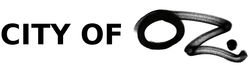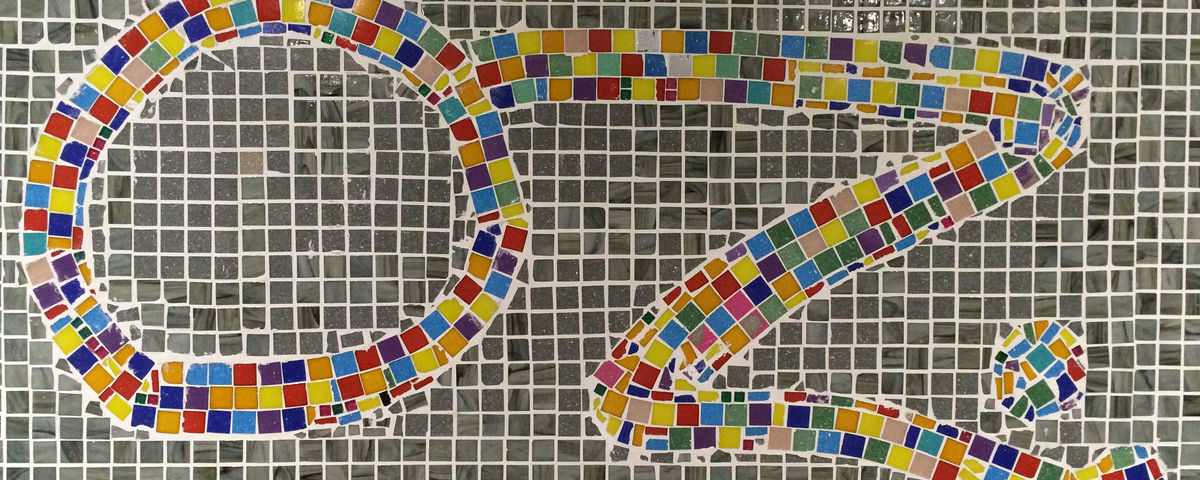Karte
»OZ hat uns die Stadt vererbt«.
Das stand auf einem Banner bei der Beerdigung von Walter Fischer im September 2014.
Damals entstand die Idee, das Werk von OZ in Hamburg zu dokumentieren – und zwar an dieser Stelle, im Internet, auf einem Stadtplan, auf »CITY OF OZ«. Jeder, der mag, so unser Plan, wird Fotos von Walters Zeichen und Gemälden machen und hier hochladen können, worauf diese auf dem Stadtplan verzeichnet werden. Das Ergebnis, verfeinert mit historischen Fotos: ein wachsendes Abbild von OZ' Schaffen, das erste überhaupt in dieser Größe und Auflösung, all City.
Disclaimer: Weder werden die hochgeladenen Fotos von uns kommerziell genutzt, noch ist es erlaubt, diese außerhalb von »CITY OF OZ« zu nutzen. Die Urheberrechte an den Fotos verbleiben bei den Hochladenden.
Hier geht es zur Karte und zum Upload, die direkte Adresse lautet map.city-of-oz.hamburg.
Das Hochladen geht ganz einfach:
1. Registieren: Als erstes ist es notwendig, dass Du Dich registrierst. Daraufhin bekommst du an die angegebene Mailadresse einen Bestätigungslink geschickt. Anklicken – und los geht’s!
2. Neues Foto hochladen: In der Menüzeile von map.city-of-oz.hamburg gibt es rechts oben zwei Buttons. Klicke auf den linken mit dem Plus-Symbol, dann auf »Werk eintragen«.
3. Foto auswählen: Genau, du kannst jetzt über »Foto auswählen« ein Foto auswählen :).
4 Wo isses? Als nächstes wäre es sehr sinnvoll, mitzuteilen, wo du das Foto geschossen hast. Hierfür gibt es drei Möglichkeiten: Entweder wir erkennen die GPS-Daten in deinem JPG. Oder du trägst die möglichst genaue Adresse ein. Oder du bewegst den grau-melierten Marker auf der Karte links an die entsprechende Stelle.
5 Von wann isses? Jetzt kannst du noch Angaben zum Entstehungsjahr, zur Werkart (siehe unten auf dieser Seite) und zum jetzigen Zustand des Werkes machen, das hilft bei der Übersicht. Klicke dann auf das orangefarbene Häckchen-Feld rechts, um das alles zu bestätigen.
6 Nochmal checken – okay Eigentlich bist du bereits fertig und könntest jetzt schon wieder zu Schritt 2 springen. Nur falls du noch einen Kommentar schreiben und dem Bild anhängen möchtest, musst du noch die die fünf Zeichen aus dem Fenster ganz unten in der Mitte in die Zeile daneben eingeben (das ist ein Sicherheitscheck, damit wir sicher sein können, dass Du kein Roboter bist). Dann »Absenden« und fertig.
7 Geschafft! Um dein hochgeladenes Foto sehen zu können, klicke links oben auf das »CITY OF OZ«-Logo. Unter »Neueste Spots« sollte dein Foto an erster Stelle zu sehen sein. Willst du es nochmal groß sehen, klicke auf die Beschreibung rechts davon.
Werkarten

Smiley: OZ-Smileys sind fast zu 100% mit schwarzer Farbe gesprüht –
mal ohne, mal mit Kreis, mal mit Verzierungen. Hier gibt es ein Beispiel.
Smileys z.B. in Orange bitte mit „Für OZ“ labeln.

Unbekanntes / Sonstiges: Wenn Du Dich nicht für eine Kategorie entscheiden kannst,
wähle »unbekannt«. So kann das Foto evtl. nachträglich noch kategorisiert werden.